MFC-J4710DW
FAQ & Fehlerbehebung |
Kopien mit meinem Brother-Gerät erstellen.
Nachfolgend finden Sie Anweisungen zum Erstellen einer einzelnen Kopie und mehrerer Kopien:
Papierformate und -sorten
Um die beste Druckqualität zu erhalten, richten Sie das Brother Gerät auf den verwendeten Papiertyp ein.
Wenn Sie das Format des Papiers ändern, das Sie in Ihr Brother-Gerät einlegen, müssen Sie auch die Papierformateinstellung ändern.
Erstellen einer einzelnen Kopie:
-
Drücken Sie
 (Kopieren).
(Kopieren). -
Sie haben die folgenden Möglichkeiten:
-
Um den ADF (automatischer Dokumenteneinzug) zu verwenden, gehen Sie wie folgt vor:
-
Klappen Sie die Vorlagenausgabestütze 2 des Vorlageneinzuges aus.
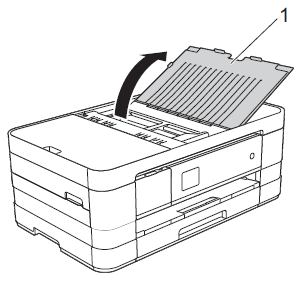
- Fächern Sie die Seiten gut auf.
-
Richten Sie die Papierführungen 1 entsprechend der Dokumentenbreite aus.
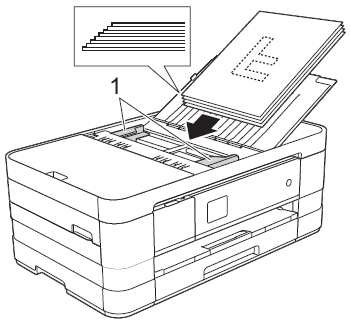
- Platzieren Sie Ihre Dokumente mit der zu scannenden Seite nach unten und die obere Kante zuerst in den Dokumenteneinzug zwischen die Papierführungen bis Sie fühlen, dass die Dokumente das Innere der Maschine leicht berühren.
- Gehen Sie zu Schritt 3.
-
Klappen Sie die Vorlagenausgabestütze 2 des Vorlageneinzuges aus.
-
Um den Flachbettscanner zu verwenden, befolgen Sie diese Schritte:
Zur Verwendung des Vorlagenglases muss der Vorlageneinzug leer sein.
-
Drücken Sie
 (Kopieren).
(Kopieren). - Öffnen Sie die Vorlagenabdeckung.
-
Legen Sie das Dokument mit Hilfe der Markierungen links und oben mit der einzulesenden Seite nach unten in die obere linke Ecke des Vorlagenglases.
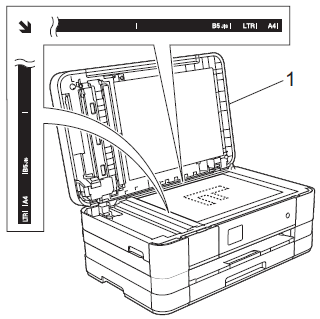
-
Schliessen Sie die Vorlagenglas-Abdeckung.
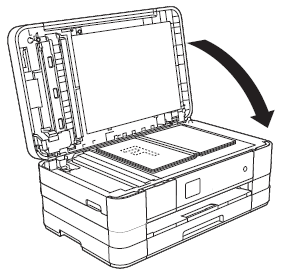
Schliessen Sie die Abdeckung vorsichtig und drücken Sie nicht darauf, wenn z. B. ein Buch oder ein dickeres Manuskript auf dem Glas liegt.
- Gehen Sie zu Schritt 3.
-
Drücken Sie
-
Um den ADF (automatischer Dokumenteneinzug) zu verwenden, gehen Sie wie folgt vor:
-
Sie haben die folgenden Möglichkeiten:
- Drücken Sie Start S&W für eine schwarzweiss Kopie.
- Drücken Sie Start Farbe für eine Farbkopie.
Mehrfachkopien
Ihr Brother-Gerät kann bis zu 99 Kopien gleichzeitig erstellen.-
Drücken Sie
 (Kopieren).
(Kopieren). -
Sie haben die folgenden Möglichkeiten:
-
Um den ADF (automatischer Dokumenteneinzug) zu verwenden, gehen Sie wie folgt vor:
-
Klappen Sie die Vorlagenausgabestütze 2 des Vorlageneinzuges aus.
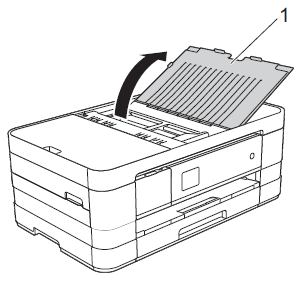
- Fächern Sie die Seiten gut auf.
-
Richten Sie die Papierführungen 1 entsprechend der Dokumentenbreite aus.
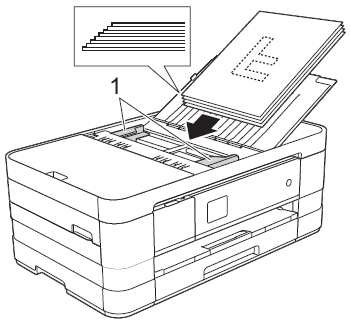
- Platzieren Sie Ihre Dokumente mit der zu scannenden Seite nach unten und die obere Kante zuerst in den Dokumenteneinzug zwischen die Papierführungen bis Sie fühlen, dass die Dokumente das Innere der Maschine leicht berühren.
- Gehen Sie zu Schritt 3.
-
Klappen Sie die Vorlagenausgabestütze 2 des Vorlageneinzuges aus.
-
Führen Sie die folgenden Schritte aus, um das Vorlagenglas zu verwenden:
Zur Verwendung des Vorlagenglases muss der Vorlageneinzug leer sein.
-
Drücken Sie
 (Kopieren).
(Kopieren). - Öffnen Sie die Vorlagenabdeckung.
-
Legen Sie das Dokument mit Hilfe der Markierungen links und oben mit der einzulesenden Seite nach unten in die obere linke Ecke des Vorlagenglases.
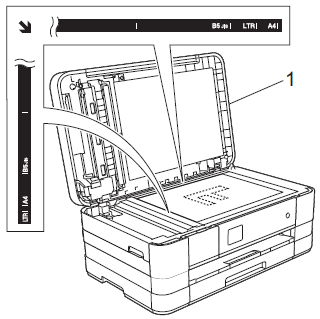
-
Schliessen Sie die Vorlagenglas-Abdeckung.
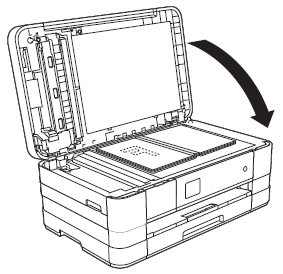
Schliessen Sie die Abdeckung vorsichtig und drücken Sie nicht darauf, wenn z. B. ein Buch oder ein dickeres Manuskript auf dem Glas liegt.
- Gehen Sie zu Schritt 3.
-
Drücken Sie
-
Um den ADF (automatischer Dokumenteneinzug) zu verwenden, gehen Sie wie folgt vor:
-
Geben Sie die gewünschte Anzahl von Kopien ein.
Sie können bis zu 99 Kopien auf einmal machen.
-
Sie haben die folgenden Möglichkeiten:
- Drücken Sie Start S&W für eine schwarzweiss Kopie.
- Drücken Sie Start Farbe für eine Farbkopie.
Kopieren abbrechen
Um den Kopiervorgang abzubrechen, drücken Sie  .
.
